Nyissa meg a WSL Linux fájlokat a Windows 10 rendszerből
A Windows 10 1903-as verziója, a „2019. áprilisi frissítés” számos érdekes változtatást és fejlesztést tartalmaz a WSL funkcióban. Ide tartoznak a Store további disztribúciói, a File Exporer WSL-fájlok böngészésének lehetősége és még sok más.
Hirdetés
A Linux natív futtatásának lehetőségét a Windows 10 rendszerben a WSL funkció biztosítja. A WSL a Windows Subsystem for Linux rövidítése, amely kezdetben csak az Ubuntura korlátozódott. A WSL modern verziói lehetővé teszik több Linux disztribúció telepítése és futtatása a Microsoft Store-ból.

Után WSL engedélyezése, különféle Linux-verziókat telepíthet az Áruházból. Az alábbi linkeket használhatja:
- Ubuntu
- openSUSE Leap
- SUSE Linux Enterprise Server
- Kali Linux WSL-hez
- Debian GNU/Linux
és több.
A Windows 10 1903-as verziójának „2019. áprilisi frissítése” segítségével könnyedén elérheti a Linux disztribúciójában található összes fájlt a Windows rendszerből. Jelen pillanatban ez a funkció a Windows 10 build 18836-ban van megvalósítva. Úton van a 19h1 elágazás felé, így a következő buildnél meglátjuk. Íme, hogyan lehet ezt megtenni.
A WSL Linux fájlok elérése Windows 10 rendszerből, csináld a következőt.
- Engedélyezze a WSL szolgáltatás.
- Telepítés valami disztró, pl. Ubuntu, és indítsa el.
- A Linux FS egyik könyvtárában gépelje be
felfedező .. - Ezzel megnyílik egy File Explorer ablak, amely a Linux disztribúciójában található.
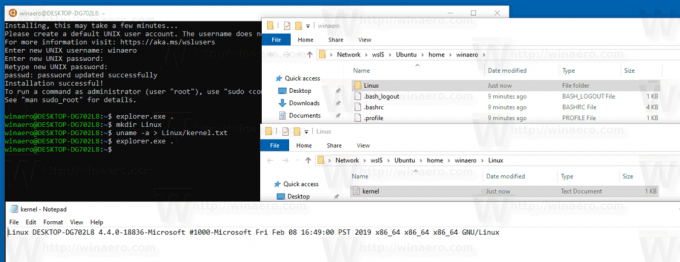
Innen elérheti a kívánt Linux-fájlokat, ugyanúgy, mint bármely más fájlt a Fájlkezelőn keresztül. Ez magában foglalja az olyan műveleteket, mint: fájlok oda-vissza húzása más helyekre, másolás és beillesztés, és még a Notepad++, a VSCode és más szoftverek által hozzáadott egyéni helyi menübejegyzések használata is.
A File Explorer a disztribúciós fájlokat virtuális hálózati megosztásként jeleníti meg a \\wsl$\ elérési út alatt

A WSL csapata aktívan vizsgálja, hogyan lehetne javítani a Linux-fájlok felfedezhetőségét a File Explorerben. Munkájuk előrehaladása már a Windows 10 Build 18836-ban is látható amely a WSL/Linux fájlrendszert mutatja a Fájlkezelőben.
Nyissa meg a Linux fájlokat a parancssorban
A File Explorer mellett használhatja a klasszikus Parancssort és a PowerShell eszközöket a Linux-fájlok eléréséhez. Ehhez hasonlóan el kell navigálnia a \\wsl$\{disztró neve}\ címre, ahol a {distro name} egy futó disztró neve.
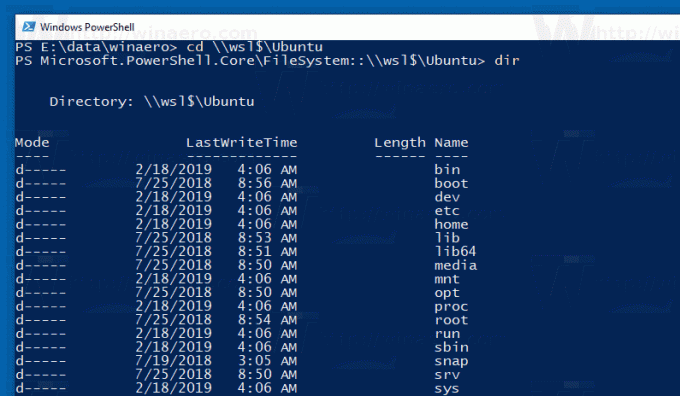
Ismert problémák
Ez egy új funkció, és előfordulhat, hogy egyes részei nem működnek tökéletesen. Íme néhány ismert probléma, amelyekre szeretnénk felhívni a figyelmet a funkció használata során:
- Jelenleg a disztribúciós fájlok csak akkor lesznek elérhetők a Windowsból, ha a disztribúció fut. A fejlesztő egy jövőbeli frissítésben támogatja a nem futó disztribúciókat.
Mivel a 9P fájlszerver minden disztribúción belül fut, csak akkor érhető el, ha az adott disztribúció fut. A csapat keresi a megoldást ennek megoldására. -
A Linux-fájlok elérése ugyanúgy kezelendő, mint a hálózati erőforrásokhoz való hozzáférés, és a hálózati erőforrások elérésére vonatkozó szabályok továbbra is érvényesek
pl.: CMD használatakor a cd \\wsl$\Ubuntu\home nem fog működni (mivel a CMD nem támogatja az UNC elérési utat aktuális könyvtárként), de másolja ki a \\wsl$\Ubuntu\home\somefile.txt C:\dev\ működni fog -
A régi szabályok továbbra is érvényesek, NE férjen hozzá a Linux fájlokhoz az AppData mappában!
Ha az AppData mappán keresztül próbál hozzáférni a Linux fájljaihoz, akkor megkerüli a 9P szerver használatát, ami azt jelenti, hogy nem fog hozzáférni a Linux fájljaihoz, és előfordulhat, hogy korrupt a Linux disztribúció.
Megjegyzés: A 9P-szerver olyan kiszolgáló, amely olyan protokollokat tartalmaz, amelyek támogatják a Linux metaadatokat, beleértve az engedélyeket. A WSL init démon most már tartalmaz egy 9P szervert. Van egy Windows-szolgáltatás és -illesztőprogram, amely ügyfélként működik, és a 9P-kiszolgálóval kommunikál (amely egy WSL-példányon belül fut). A kliens és a szerver AF_UNIX socketeken keresztül kommunikál, mivel a WSL lehetővé teszi az interoperációt egy Windows és egy Linux alkalmazás között az AF_UNIX használatával.
Forrás: Microsoft


